동기화한 폴더에 있는 하나 이상의 항목이 Outlook 오류와 일치하지 않습니다.
동기화 폴더에 있는 하나 이상의 항목이 Outlook의 오류 메시지와 일치하지 않는 경우 모임 항목을 업데이트하거나 취소했기 때문일 수 있습니다. 이 경우 로컬 버전의 데이터가 원격 복사본과 충돌한다는 오류 메시지가 표시됩니다. 이 상황은 일반적으로 Outlook 데스크톱 응용 프로그램에서 발생합니다.
동기화한 폴더에 있는 하나 이상의 항목이 일치하지 않습니다. 충돌을 해결하려면 프로젝트를 열고 작업을 다시 시도하십시오.
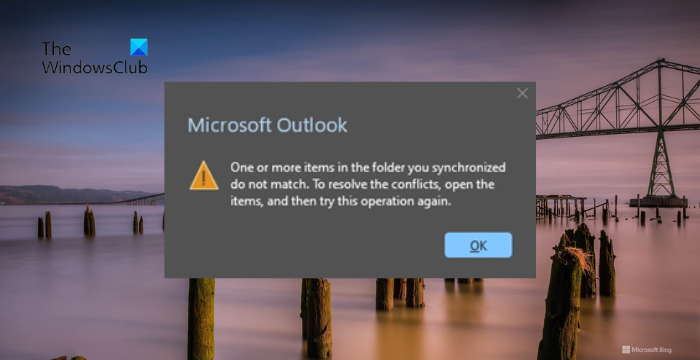
동기화된 폴더에 있는 하나 이상의 항목이 Outlook 오류와 일치하지 않는 문제 수정
Outlook 데스크톱 버전에서는 로컬 캘린더 항목이 서버 복사본과 충돌할 때 문제가 발생할 수 있습니다. 다행히도 이 문제를 해결하는 데 도움이 되는 몇 가지 간단한 방법이 있습니다.
이제 자세히 살펴보겠습니다.
1] Outlook 데이터 파일 복구
동기화된 폴더에 있는 하나 이상의 항목이 일치하지 않습니다. 손상된 Outlook 데이터 파일(.PST 및 .OST) 때문일 수 있습니다. 이 경우 NTFS 복구 도구를 실행하여 .PST 파일을 복구해 보십시오. 도구를 사용하는 방법은 다음과 같습니다.
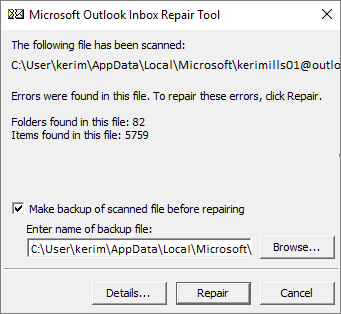
다음으로 이동하세요:
Outlook 2021/19/365: C: 프로그램 파일(x86)Microsoft AcrobatrootAcrobat 19
.EXE 파일을 실행하고, 스캔하려는 .pst 파일 찾아보기를 선택한 다음 시작을 클릭하세요.
스캔에 오류가 나타나면 복구를 클릭하여 수정하세요.
다음으로 다음 단계에 따라 .ost 파일을 복구하세요.

Outlook을 열고 파일을 클릭하세요.
계정 설정을 클릭하고 삭제하려는 계정을 선택한 후 삭제를 클릭하세요.
이제 계정을 추가하고 문제가 지속되는지 확인하세요.
2] 새 Outlook 프로필 만들기
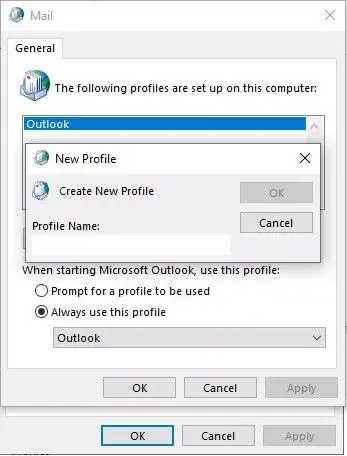
때때로 Outlook 사용자 프로필이 손상되어 여러 오류가 발생할 수 있습니다. 새 Outlook 프로필을 만들면 오류를 해결하는 데 도움이 될 수 있습니다. 방법은 다음과 같습니다:
- 제어판을 열고 메일을 검색하세요.
- 메일(Microsoft Outlook)을 클릭하고 프로필 표시를 선택하세요.
- 추가 옵션을 클릭하고 화면의 지시에 따라 새 사용자 프로필을 만듭니다.
3] 오프라인 캘린더 항목 지우기
다음으로 캘린더의 오프라인 항목을 삭제하세요. 이렇게 하면 Outlook에서 일정을 다시 동기화하고 폴더를 일정 항목으로 다시 채웁니다. 방법은 다음과 같습니다:
4] 안전 모드에서 Outlook 실행
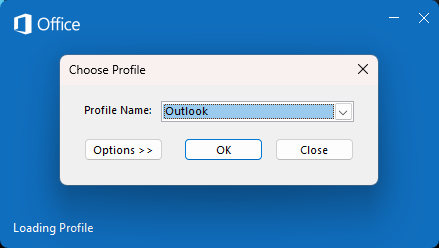
안전 모드에서 Outlook을 실행하면 설치된 추가 기능이나 확장 기능을 로드하지 않고 응용 프로그램이 시작됩니다. 할 수 있는 일은 다음과 같습니다:
- Ctrl 키를 누른 채 앱 아이콘을 두 번 클릭하세요.
- 이제 메시지가 "안전 모드에서 Outlook을 시작하시겠습니까?"라고 묻습니다. 다음 화면에서 Outlook 프로필 이름을 선택하고 확인을 클릭하세요.
- 이제 Outlook이 안전 모드에서 열립니다. 동기화된 폴더에 있는 하나 이상의 항목이 수정된 오류와 일치하지 않는지 확인하세요.
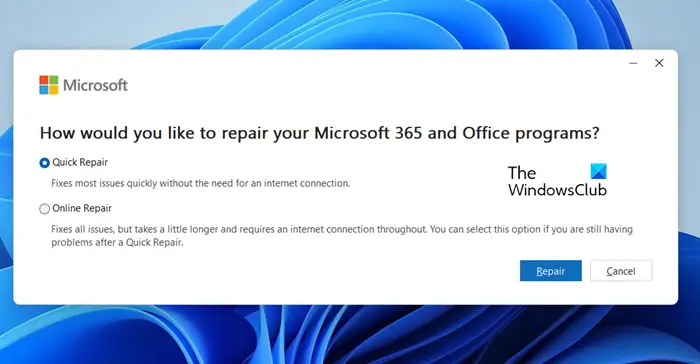
- Windows 키 + I를 눌러 설정을 열고 앱 앱 기능으로 이동하세요. >&
- 여기에서 수정하려는 오피스 제품을 클릭하고 편집을 선택하세요.
- 온라인 수리를 클릭하고 화면의 지시를 따릅니다.
이 제안 사항 중 어느 것도 도움이 되지 않으면 Outlook Web App을 사용해 보세요. Outlook 웹 응용 프로그램을 사용하는 경우 사서함이 있는 서버에서 직접 수정이 이루어집니다.
읽기: Outlook이 내 캘린더에 자동으로 이벤트를 추가하는 것을 방지하는 방법
이 팁이 도움이 되기를 바랍니다.
Outlook 동기화 폴더를 수정하는 방법은 무엇입니까?
Outlook에서 폴더를 동기화하는 데 문제가 있는 경우 인터넷 연결을 확인하고 Outlook을 수동으로 동기화하도록 하세요. 그래도 도움이 되지 않으면 Outlook 데이터 파일을 복구하고 Outlook 프로필 설정을 다시 구성하세요.
Outlook에서 폴더 동기화를 강제하는 방법은 무엇입니까?
동기화하려는 폴더를 선택하여 Outlook에서 폴더를 수동으로 동기화하세요. 여기서는 Outlook 리본에서 보내기/받기를 선택한 다음 폴더 업데이트를 선택하여 단일 오프라인 폴더를 동기화합니다. 그러나 모든 오프라인 폴더를 동기화하려면 모든 폴더 보내기/받기를 선택하세요.
읽기: Office 365에서는 Outlook PST를 찾을 수 없습니다.
위 내용은 동기화한 폴더에 있는 하나 이상의 항목이 Outlook 오류와 일치하지 않습니다.의 상세 내용입니다. 자세한 내용은 PHP 중국어 웹사이트의 기타 관련 기사를 참조하세요!

핫 AI 도구

Undress AI Tool
무료로 이미지를 벗다

Undresser.AI Undress
사실적인 누드 사진을 만들기 위한 AI 기반 앱

AI Clothes Remover
사진에서 옷을 제거하는 온라인 AI 도구입니다.

Clothoff.io
AI 옷 제거제

Video Face Swap
완전히 무료인 AI 얼굴 교환 도구를 사용하여 모든 비디오의 얼굴을 쉽게 바꾸세요!

인기 기사

뜨거운 도구

메모장++7.3.1
사용하기 쉬운 무료 코드 편집기

SublimeText3 중국어 버전
중국어 버전, 사용하기 매우 쉽습니다.

스튜디오 13.0.1 보내기
강력한 PHP 통합 개발 환경

드림위버 CS6
시각적 웹 개발 도구

SublimeText3 Mac 버전
신 수준의 코드 편집 소프트웨어(SublimeText3)
 vscode에서 word 문서 보는 방법 vscode에서 word 문서 보는 방법
May 09, 2024 am 09:37 AM
vscode에서 word 문서 보는 방법 vscode에서 word 문서 보는 방법
May 09, 2024 am 09:37 AM
먼저 컴퓨터에서 vscode 소프트웨어를 열고 그림의 ①과 같이 왼쪽의 [확장] 아이콘을 클릭한 다음 그림의 ②와 같이 확장 인터페이스의 검색 상자에 [officeviewer]를 입력합니다. 그런 다음 검색 결과에서 [officeviewer]를 선택하여 그림의 ③과 같이 설치합니다. 마지막으로 아래와 같이 docx, pdf 등의 파일을 엽니다.
 Xiaomi Mi Pad 6 시리즈, PC 수준 WPS Office 정식 출시
Apr 25, 2024 pm 09:10 PM
Xiaomi Mi Pad 6 시리즈, PC 수준 WPS Office 정식 출시
Apr 25, 2024 pm 09:10 PM
4월 25일 이 사이트의 뉴스에 따르면, 샤오미는 오늘 샤오미 미 패드 6, 미 패드 6 프로, 미 패드 6 Max 14, 미 패드 6 S 프로가 이제 PC 수준 WPSOffice를 완벽하게 지원한다고 공식 발표했습니다. 그중 Xiaomi Mi Pad 6 Pro 및 Mi Pad 6는 Xiaomi App Store에서 WPSOfficePC를 다운로드하기 전에 시스템 버전을 V816.0.4.0 이상으로 업그레이드해야 합니다. WPSOfficePC는 컴퓨터와 동일한 작동 및 레이아웃을 채택하고 태블릿 키보드 액세서리와 함께 사용하여 사무실 효율성을 향상시킬 수 있습니다. 이 사이트의 이전 평가 경험에 따르면 WPSOfficePC는 문서, 양식, 프레젠테이션 및 기타 파일을 편집할 때 훨씬 더 효율적입니다. 또한, 텍스트 레이아웃, 그림 삽입,
 샤오미 미패드 6 시리즈, PC급 WPS 정식 출시! 컴퓨터와 동일한 레이아웃 및 작동
Apr 25, 2024 pm 06:40 PM
샤오미 미패드 6 시리즈, PC급 WPS 정식 출시! 컴퓨터와 동일한 레이아웃 및 작동
Apr 25, 2024 pm 06:40 PM
4월 25일자 뉴스에 따르면 오늘 Xiaomi Tablet은 Xiaomi Tablet 6, Xiaomi Tablet 6 Pro, Xiaomi Tablet 6 Max 14 및 Xiaomi Tablet 6 S Pro가 이제 PC 수준 WPSOffice를 완벽하게 지원한다고 공식 발표했습니다. Xiaomi Mi Pad 6 및 Mi Pad 6 Pro는 Xiaomi App Store에서 WPSOffice를 다운로드하기 전에 시스템 버전을 V816.0.4.0 이상으로 업그레이드해야 하는 것으로 이해됩니다. WPSOfficePCforPad는 컴퓨터 버전과 동일한 조작 및 페이지 레이아웃을 갖고 있으며 공식적으로는 "컴퓨터 버전 WPS에 버금가는 높은 효율성을 태블릿에서 달성"이라고 합니다. 또한 Xiaomi ThePaper OS에서는 Xiaomi도 새로운 멀티를 가져왔습니다. -샤오미 태블릿에 대한 작업 시스템, 상호 작용은 공식적으로 셀프라고 불리는 PC 창 모드와 유사합니다.
 WPS와 Office에는 중국어 글꼴이 없으며 중국어 글꼴 이름은 영어로 표시됩니다.
Jun 19, 2024 am 06:56 AM
WPS와 Office에는 중국어 글꼴이 없으며 중국어 글꼴 이름은 영어로 표시됩니다.
Jun 19, 2024 am 06:56 AM
내 친구 컴퓨터에서는 모방 Song, Kai 스타일, Xing Kai, Microsoft Yahei 등 모든 중국어 글꼴을 WPS 및 OFFICE에서 찾을 수 없습니다. 아래 편집기에서 이 문제를 해결하는 방법을 알려 드리겠습니다. 시스템의 글꼴은 정상이지만 WPS 글꼴 옵션의 모든 글꼴을 사용할 수 없으며 클라우드 글꼴만 사용할 수 있습니다. OFFICE에는 중국어 글꼴이 없고 영어 글꼴만 있습니다. 다른 버전의 WPS를 설치하면 영어 글꼴을 사용할 수 있지만 중국어 글꼴도 없습니다. 해결책: 제어판 → 카테고리 → 시계, 언어 및 지역 → 표시 언어 변경 → (지역 및 언어) 관리 → (유니코드가 아닌 프로그램의 언어) 시스템 지역 설정 변경 → 중국어(간체, 중국) → 다시 시작. 제어판에서 오른쪽 상단의 보기 모드를 "범주", 시계, 언어 및 지역으로 변경하고
 컴퓨터 구축에 권장되는 구성은 무엇입니까? 가격이 2,500 정도 되는 컴퓨터를 조립하려면 어떤 구성이 가장 좋을까요?
May 08, 2024 pm 07:22 PM
컴퓨터 구축에 권장되는 구성은 무엇입니까? 가격이 2,500 정도 되는 컴퓨터를 조립하려면 어떤 구성이 가장 좋을까요?
May 08, 2024 pm 07:22 PM
컴퓨터 구축에 권장되는 구성은 무엇입니까? 1. 보급형 사무용 컴퓨터 구성: Celeron 시리즈는 Intel의 가장 보급형 CPU 모델로, 듀얼 코어, 하이퍼스레딩 없음, 내장형 그래픽 카드를 사용하는 구성입니다. 일반 사무용 컴퓨터를 구축하는 데 가장 비용 효율적인 모델입니다. AMD 플랫폼이 마음에 들지 않는다면 AMD의 A6-7480도 고려해 볼 수 있습니다. 8G 메모리는 이제 4G보다 가격이 많이 비싸지 않기 때문에 8G를 직접 사용하는 것이 좋습니다. 둘째, 주류 사무용 컴퓨터 구성의 단일 Intel Pentium G6405도 듀얼 코어 및 4스레드 사양을 갖추고 있어 더 쉽게 직면할 수 있습니다. 멀티 태스킹 및 말더듬 상황을 방지합니다. 운영 체제 자체가 몇 G의 메모리를 소비하고 여러 작업도 메모리를 소비하기 때문입니다.
 Foxit PDF Editor에서 PDF를 PPT로 변환하는 방법_Foxit PDF Editor에서 PDF를 PPT로 변환하는 방법에 대한 튜토리얼
Apr 30, 2024 pm 03:13 PM
Foxit PDF Editor에서 PDF를 PPT로 변환하는 방법_Foxit PDF Editor에서 PDF를 PPT로 변환하는 방법에 대한 튜토리얼
Apr 30, 2024 pm 03:13 PM
1. 먼저 Foxit PDF Editor 소프트웨어를 엽니다. 2. 그런 다음 그림과 같이 Foxit PDF Editor를 사용하여 PDF 문서를 엽니다. 3. 상단 도구 모음에서 [변환] 탭으로 전환합니다. 4. 그런 다음 [MSOffice로] 드롭다운 메뉴에서 [PowerPoint]를 선택합니다. 5. 마지막으로 변환된 PPT 문서를 원하는 위치에 저장합니다.
 3d 렌더링, 컴퓨터 구성? 3D 렌더링을 디자인하려면 어떤 종류의 컴퓨터가 필요합니까?
May 06, 2024 pm 06:25 PM
3d 렌더링, 컴퓨터 구성? 3D 렌더링을 디자인하려면 어떤 종류의 컴퓨터가 필요합니까?
May 06, 2024 pm 06:25 PM
3d 렌더링, 컴퓨터 구성? 1 3D 렌더링에는 컴퓨터 구성이 매우 중요하며, 렌더링 효과와 속도를 보장하려면 충분한 하드웨어 성능이 필요합니다. 23D 렌더링에는 많은 계산과 이미지 처리가 필요하기 때문에 고성능 CPU, 그래픽 카드, 메모리가 필요합니다. 3 더 높은 3D 렌더링 요구 사항을 충족하려면 최소 6개 코어 및 12개 스레드 CPU, 16GB 이상의 메모리 및 고성능 그래픽 카드를 갖춘 컴퓨터를 최소 한 대 이상 구성하는 것이 좋습니다. 동시에 컴퓨터의 안정적인 작동을 보장하려면 컴퓨터의 열 방출 및 전원 공급 장치 구성에도 주의를 기울여야 합니다. 3D 렌더링을 디자인하려면 어떤 종류의 컴퓨터가 필요합니까? 저도 디자이너이므로 구성을 알려드리겠습니다(다시 사용하겠습니다) CPU: amd960t with 6 cores (또는 1090t direct overclocked) 메모리: 1333
 Word 2010에서 새 문서를 만들 때 표시되는 '호환 모드'를 처리하는 방법
Apr 26, 2024 am 11:10 AM
Word 2010에서 새 문서를 만들 때 표시되는 '호환 모드'를 처리하는 방법
Apr 26, 2024 am 11:10 AM
Office2007에서 Office2010을 업그레이드하여 설치했거나 Office2007을 제거한 후 Office2010을 설치한 사용자의 경우 word2007에서 기본 Word 문서 저장 형식이 word2003 문서 형식(.doc)으로 설정되어 있으면 문서 생성 시 [호환 모드]가 기본으로 생성됩니다. word2010의 새 문서 】Word 문서, 현재는 word2010에서 기본 저장 형식이 .docx 형식으로 설정되어 있어도 문제를 해결할 수 없습니다. word2010의 기본 템플릿 파일을 삭제하면 됩니다. Windows 7 시스템을 예로 들면, 구체적인 작업은 다음과 같습니다: 1단계, 현재 시스템을 여는 데 사용되는 word2010 소프트웨어를 닫습니다.







